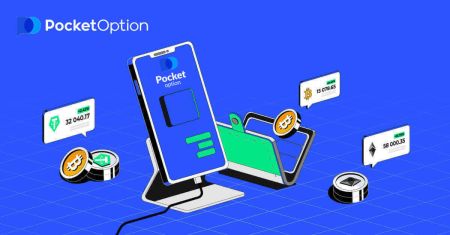Sådan tilmelder du dig og indsætter penge til Pocket Option
For at begynde at handle skal du først oprette en konto og indbetale penge. Denne guide vil lede dig gennem processen med at tilmelde dig og indsætte penge på din Pocket Option-konto hurtigt og sikkert.
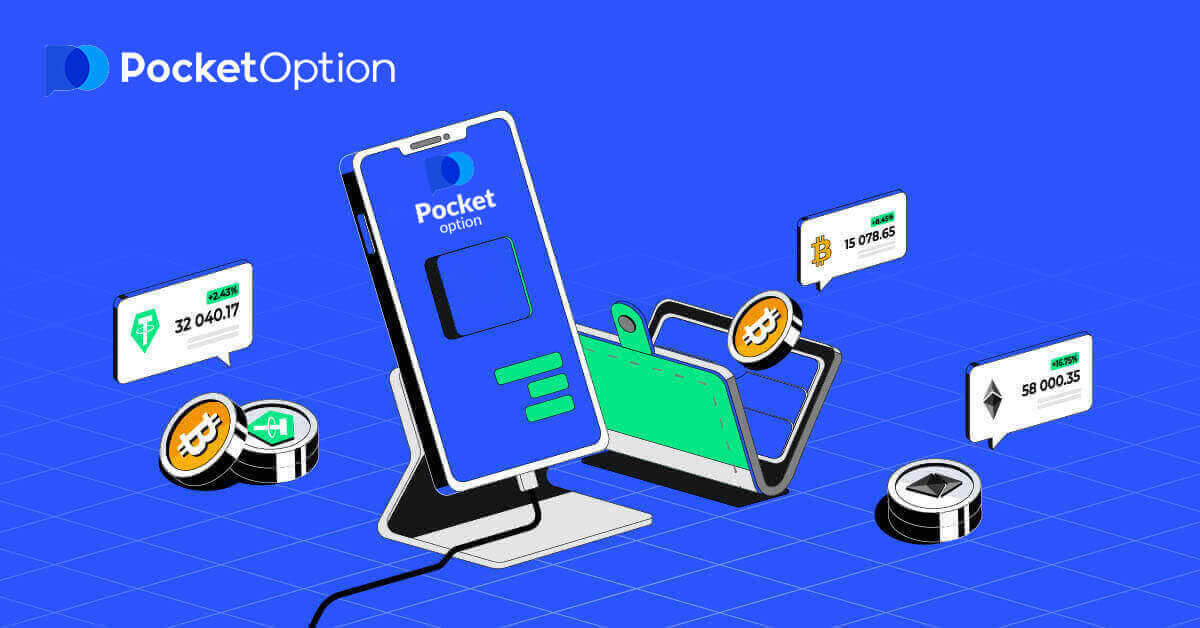
Sådan tilmelder du dig Pocket Option
Start Pocket Option Trading med 1 klik
Registrering på platformen er en simpel proces, der kun tager et par klik. For at åbne handelsgrænsefladen med 1 klik skal du klikke på knappen "Start med ét klik" .
Dette fører dig til demohandelssiden . Klik på "Demo Account" for at begynde at handle med $10.000 på Demo Account.


For at fortsætte med at bruge kontoen skal du gemme handelsresultater og handle på en rigtig konto. Klik på "Registrering" for at oprette en Pocket Option-konto. 
Der er tre tilgængelige muligheder: tilmelding med din e-mailadresse eller Google-konto som nedenfor . Alt du skal gøre er at vælge en passende metode og oprette en adgangskode.
Sådan tilmelder du en Pocket Option-konto med e-mail
1. Du kan tilmelde dig en konto på platformen ved at klikke på knappen " Registrering " i øverste højre hjørne. 
2. For at tilmelde dig skal du udfylde de nødvendige oplysninger og klikke på " TILMELD "
- Indtast en gyldig e-mailadresse.
- Opret en stærk adgangskode.
- Læs og accepter aftalen.

Pocket Option sender en bekræftelsesmail til din e-mail-adresse . Klik på linket i den mail for at aktivere din konto. Så du er færdig med at registrere og aktivere din konto.

Tillykke! Du har registreret dig, og din e-mail er bekræftet.

Hvis du ønsker at bruge en demokonto, skal du klikke på "Trading" og "Quick Trading Demo Account".

Nu kan du begynde at handle. Du har $1.000 på din demokonto.

Du kan også handle på en rigtig konto, klik på "Handel" og "Hurtig handel med rigtig konto".

For at starte Live-handel skal du foretage en investering på din konto (Minimumsinvestering er $5).
Sådan laver du et indskud på Pocket Option
Sådan tilmelder du en Pocket Option-konto ved hjælp af Google
1. For at tilmelde dig med en Google-konto skal du klikke på den tilsvarende knap i registreringsformularen.
2. Indtast dit telefonnummer eller din e-mail i det nyligt åbnede vindue, og klik på "Næste".

3. Indtast derefter adgangskoden til din Google-konto, og klik på "Næste".

Derefter vil du blive ført til din personlige Pocket Option-konto.
Tilmeld dig en konto på Pocket Option-appen iOS
Registrering på iOS-mobilplatformen er også tilgængelig for dig . Klik på " Registrering ".
- Indtast en gyldig e-mailadresse.
- Opret en stærk adgangskode.
- Tjek aftalen og klik på "TILMELD".

Tillykke! du har registreret dig med succes, klik på "Annuller" Hvis du vil handle med en demokonto først.


Vælg "Demokonto" for at begynde at handle med $1000 i saldo.


Hvis du vil handle med en rigtig konto, skal du klikke på "Indbetaling" på Live-kontoen.

Tilmeld dig en konto på Pocket Option-appen Android
Hvis du har en Android-mobilenhed, skal du downloade Pocket Option-appen fra Google Play eller her . Du skal blot søge efter "Pocket Option" og installere den på din enhed.Mobilversionen af handelsplatformen er nøjagtig den samme som dens webversion. Derfor vil der ikke være nogen problemer med handel og overførsel af midler. Desuden anses Pocket Option-handelsappen til Android for at være den bedste app til onlinehandel. Dermed har den en høj rating i butikken.

Klik på " Registrering " for at oprette en ny Pocket Option-konto.

- Indtast en gyldig e-mailadresse.
- Opret en stærk adgangskode.
- Tjek aftalen og klik på " REGISTRERING ".

Tillykke! du har registreret dig med succes, klik på "Indbetaling" for at handle med den rigtige konto.

Vælg en passende indbetalingsmetode for dig.

Klik på "Annuller" for at handle med demokonto.


Klik på Demokonto.

Du har $1.000 på din demokonto.

Tilmeld dig en konto på Pocket Option ved hjælp af mobilweb
Hvis du vil handle på den mobile webversion af Pocket Option handelsplatform, kan du nemt gøre det. Åbn først din browser på din mobile enhed. Besøg derefter mæglerens hjemmeside. Klik på "Menu" i øverste venstre hjørne.

Klik på knappen " REGISTRERING ".

På dette trin indtaster vi stadig data: e-mail, adgangskode, accepter "Aftalen" og klik på "TILMELD".

Her er du! Nu vil du være i stand til at handle fra den mobile webversion af platformen. Den mobile webversion af handelsplatformen er nøjagtig den samme som en almindelig webversion af den. Derfor vil der ikke være nogen problemer med handel og overførsel af midler.
Du har $1.000 på din demokonto.

Ofte stillede spørgsmål (FAQ)
Forskelle mellem digital og hurtig handel
Digital handel er den konventionelle type handelsordre. Trader angiver en af de faste tidsrammer for "tid indtil køb" (M1, M5, M30, H1 osv.) og placerer en handel inden for denne tidsramme. Der er en halv minuts "korridor" på diagrammet bestående af to lodrette linjer — "tid indtil køb" (afhængigt af den angivne tidsramme) og "tid indtil udløb" ("tid indtil køb" + 30 sekunder).Digital handel foregår således altid med en fast ordrelukketid, som er præcis i begyndelsen af hvert minut.

Hurtig handel gør det på den anden side muligt at indstille nøjagtig udløbstid og giver dig mulighed for at bruge korte tidsrammer, startende fra 30 sekunder før udløb.
Når du placerer en handelsordre i hurtig handelstilstand, vil du kun se én lodret linje på diagrammet — "udløbstid" for handelsordren, som direkte afhænger af den angivne tidsramme i handelspanelet. Det er med andre ord en enklere og hurtigere handelstilstand.

Skift mellem digital og hurtig handel
Du kan altid skifte mellem disse typer handel ved at klikke på knappen "Handel" i venstre kontrolpanel eller ved at klikke på flaget eller ursymbolet under tidsrammemenuen på handelspanelet.
Skift mellem digital og hurtig handel ved at klikke på knappen "Handel"

Skift mellem digital og hurtig handel ved at klikke på flaget
Sådan skifter du fra en demo til en rigtig konto
Følg disse trin for at skifte mellem dine konti:1. Klik på din demokonto øverst på platformen.

2. Klik på "Live Account".

Efter at have foretaget en vellykket indbetaling, kan du handle med Real-kontoen.
Sådan laver du et indskud ved Pocket Option
Sådan indbetaler du penge på Pocket Option
For at foretage en indbetaling skal du åbne sektionen "Finans" i venstre panel og vælge menuen "Indbetaling".
Vælg en praktisk betalingsmetode, og følg instruktionerne på skærmen for at gennemføre din betaling. Bemærk venligst, at minimumsindbetalingsbeløbet varierer afhængigt af den valgte metode samt din region. Nogle betalingsmetoder kræver fuld kontobekræftelse.
Dit indskudsbeløb kan øge dit profilniveau tilsvarende. Klik på knappen "Sammenlign" for at se de yderligere funktioner på et højere profilniveau.

Bemærk : Bemærk venligst, at udbetaling af sikkerhedsmæssige årsager kun er tilgængelig via de samme betalingsmetoder, som tidligere blev brugt til indbetalinger.
Indskud på Pocket Option ved hjælp af kryptovalutaer
På siden Finans - Indskud skal du vælge den ønskede kryptovaluta for at fortsætte med din betaling og følge instruktionerne på skærmen. De fleste betalinger behandles med det samme. Men hvis du sender penge fra en tjeneste, kan den opkræve et gebyr eller sende en betaling i flere dele.

Vælg den kryptovaluta du vil indbetale.

Indtast beløbet, vælg din gave til indbetaling og klik på "Fortsæt".

Efter at have klikket på "Fortsæt", vil du se det beløb og den adresse, der skal indbetales til Pocket Option. Kopiér og indsæt disse oplysninger på den platform, du vil trække dig tilbage fra.

Gå til Historik for at tjekke dit seneste indskud.

Bemærk : Hvis din kryptovaluta-indbetaling ikke behandles øjeblikkeligt, skal du kontakte supporttjenesten og angive transaktions-id-hashen i tekstformularen eller vedhæfte et url-link til din overførsel i blokudforskeren.
Indbetaling på Pocket Option ved hjælp af Visa/Mastercard
På siden Finans - Indskud skal du vælge betalingsmetoden Visa, Mastercard.Det kan være tilgængeligt i flere valutaer afhængigt af regionen. Dog vil saldoen på din handelskonto blive finansieret i USD (valutaomregning anvendes).
Bemærk : For visse lande og regioner kræver Visa/Mastercard-indbetalingsmetoden en fuld kontobekræftelse før brug. Minimumsindbetalingsbeløbet varierer også.

Når du har klikket på "Fortsæt", vil den omdirigere dig til en ny side for at indtaste dit kort.

Når betalingen er gennemført, vil det tage et par øjeblikke at blive vist på din handelskontosaldo.
Indbetaling på Pocket Option ved hjælp af E-betalinger
På siden Finans — Indbetaling skal du vælge en eWallet for at fortsætte med din betaling.Følg instruktionerne på skærmen for at gennemføre din betaling. De fleste betalinger behandles med det samme. Ellers skal du muligvis angive transaktions-id'et i en supportanmodning.
Bemærk : For visse lande og regioner kræver eWallet-indbetalingsmetoden fuld kontobekræftelse. Minimumsindbetalingsbeløbet varierer også.

Når du har klikket på "Fortsæt", vil den omdirigere dig til en ny side for at indtaste e-mail-adressen og adgangskoden til din Advcash-konto og klikke på knappen "LOG IND TIL ADV". 
Når betalingen er gennemført, vil det tage et par øjeblikke at blive vist på din handelskontosaldo.
Indbetal på Pocket Option ved hjælp af bankoverførsel
Bankoverførsler er repræsenteret af flere betalingsmetoder, herunder lokale bankoverførsler, internationale, SEPA osv. På siden Finans - Indbetaling skal du vælge en bankoverførsel for at fortsætte med din betaling.
Indtast de nødvendige bankoplysninger, og på næste trin vil du modtage en faktura. Betal fakturaen med din bankkonto for at fuldføre indbetalingen.
Bemærk : For visse lande og regioner kræver bankoverførselsmetoden fuld kontobekræftelse. Minimumsindbetalingsbeløbet varierer også.
Bemærk : Det kan tage et par hverdage, før overførslen er modtaget af vores bank. Når pengene er modtaget, vil din kontosaldo blive opdateret.

Når du har klikket på "Fortsæt", vil den omdirigere dig til en ny side. Indtast din konto for at logge på din bank.

Ofte stillede spørgsmål (FAQ)
Indbetalingsbehandlingsvaluta, tid og gældende gebyrer
Handelskontoen på vores platform er i øjeblikket kun tilgængelig i USD. Du kan dog fylde din konto op i enhver valuta, afhængigt af betalingsmetoden. Midlerne konverteres automatisk. Vi opkræver ingen depositum eller valutaomregningsgebyrer. Det betalingssystem, du bruger, kan dog pålægge visse gebyrer.
Anvendelse af en indbetalingsbonus kampagnekode
For at anvende en kampagnekode og modtage en indbetalingsbonus, skal du indsætte den i kampagnekodefeltet på indbetalingssiden.Vilkår og betingelser for indbetalingsbonus vises på skærmen.

Gennemfør din betaling, og indbetalingsbonussen vil blive tilføjet indbetalingsbeløbet.
At vælge en kiste med handelsfordele
Afhængigt af indbetalingsbeløbet kan du vælge en kiste, der vil give dig et tilfældigt udvalg af handelsfordele.Vælg først en betalingsmetode, og på næste side vil du have et udvalg af tilgængelige kister-muligheder.

Hvis det indbetalte beløb er mere eller lig med det specificerede i kistekravene, modtager du automatisk en gave. Brystbetingelser kan ses ved at vælge en kiste.
Fejlfinding af indbetalinger
Hvis din indbetaling ikke er blevet behandlet med det samme, skal du navigere til den relevante sektion af vores supporttjeneste, indsende en ny supportanmodning og angive de nødvendige oplysninger i formularen.
Vi vil undersøge din betaling og gennemføre den så hurtigt som muligt.
Konklusion: Begynd nemt din handelsrejse med Pocket Option
At komme i gang med Pocket Option er en enkel og givende proces. Ved at tilmelde dig og indbetale penge låser du op for adgang til en intuitiv handelsplatform og en bred vifte af finansielle instrumenter.
Tag det første skridt i dag – registrer og finansier din Pocket Option-konto for at begynde på en spændende handelsoplevelse!